Rust wurde von Hunderten von großen Unternehmen in Produktionsumgebungen übernommen. Von Anwendungen wie Dropbox, Firefox und Cloudflare bis hin zu eingebetteten Geräten und skalierbaren Webdiensten kann Rust für all diese Arten von Anwendungen und Bereitstellungen verwendet werden.
rustup ist ein Tool-Teil des Rust-Projekts, mit dem Sie die Programmiersprache Rust auf Ihrem System installieren können. Durch die Verwendung von Rustup können Entwickler Rust einfach verwalten und warten. Außerdem ermöglicht es Ihnen, zwischen stabilen, Beta- und nächtlichen Compilern zu wechseln, und erleichtert den Cross-Compiling-Prozess.
In dieser Anleitung erfahren Sie, wie Sie die Programmiersprache Rust auf Debian 11 Bullseye installieren. Wir werden die Rustup-Toolchain verwenden, um Rust auf dem Debian-System zu installieren und zu verwalten.
Voraussetzungen
Um diesen Leitfaden abzuschließen, stellen Sie sicher, dass Sie die folgenden Voraussetzungen erfüllen:
- Betriebssystem:Debian 11 Bullseye
- Root-Rechte
Beginnen wir nun mit der Installation.
Paketabhängigkeiten installieren
Zuerst installieren Sie Paketabhängigkeiten wie build-essentials, GCC, make usw. auf Ihrem Debian-System.
1. Führen Sie 'sudo su' aus Befehl unten, um Root-Rechte zu erhalten, und aktualisieren und aktualisieren Sie dann Ihr Repository.
sudo su
sudo apt update
2. Installieren Sie nun Paketabhängigkeiten mit dem folgenden Befehl.
sudo apt install curl build-essential gcc make -y
Die Installation wird abhängig von Ihrer Internetverbindung einige Zeit in Anspruch nehmen.
Installieren von Rust mit Rustup
rustup ist ein offizielles, von Rust unterstütztes Projekt, mit dem Sie Rust am einfachsten installieren können. rustup bietet einen Installer für Unix-ähnliche Betriebssysteme und Windows.
In diesem Schritt installieren Sie die Programmiersprache Rust mithilfe von Rustup auf dem Debian-System.
1. Führen Sie den folgenden Befehl aus, um den Rustup-Installer herunterzuladen und Rust systemweit zu installieren.
wget -qO - https://sh.rustup.rs | sudo RUSTUP_HOME=/opt/rust CARGO_HOME=/opt/rust sh -s -- --no-modify-path -y
Dieser Befehl lädt die Rustup-Toolchain in das benutzerdefinierte Installationsverzeichnis „/opt/rust“ herunter. Definieren Sie außerdem die Umgebungsvariable für 'RUSTUP_HOME ' und 'CARGO_HOME ' in das Verzeichnis '/opt/rust '.
Die Installation wird je nach Systemspezifikation und Internetverbindung einige Zeit in Anspruch nehmen.
Wenn die Rust-Installation abgeschlossen ist, sehen Sie die Ausgabemeldung „Rust ist jetzt installiert. Großartig!' .

2. Führen Sie nach Abschluss der Rustup-Installation den folgenden Befehl aus, um die Umgebungsvariable '$RUSTUP_HOME=/opt/rust hinzuzufügen ' und den binären Pfad der Rustup-Toolchain '/opt/rust/bin ' zum '$PATH ' Umgebungsvariable. Dadurch werden Umgebungsvariablen dauerhaft und bei jeder Anmeldung automatisch geladen.
echo 'export RUSTUP_HOME=/opt/rust' | sudo tee -a /etc/profile.d/rust.sh
echo 'export PATH=$PATH:/opt/rust/bin' | sudo tee -a /etc/profile.d/rust.sh
Führen Sie nun den folgenden Befehl aus, um Ihr aktuelles Shell-Profil neu zu laden. Dadurch wird eine neue Shell-Konfiguration angewendet, einschließlich neuer Umgebungsvariablen.
source /etc/profile
Überprüfen Sie '$RUSTUP_HOME' und '$PATH' Umgebungsvariablen mit dem folgenden Befehl.
echo $RUSTUP_HOME
echo $PATH
Wenn Ihre Konfiguration korrekt ist, sehen Sie eine ähnliche Ausgabe wie unten.
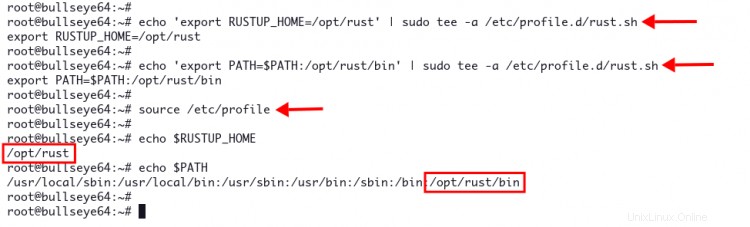
Die '$RUSTUP_HOME ' Verzeichnis ist '/opt/rust ' und der binäre Pfad der Rustup-Toolchain ist '/opt/rust/bin ' Verzeichnis.
3. Um die Installation von Rust zu überprüfen, führen Sie den folgenden Befehl mit dem folgenden Befehl aus.
rustc --version
Sie werden eine ähnliche Ausgabe wie unten sehen.
rustc 1.56.1 (59eed8a2a 2021-11-01)
Die systemweite Installation von Rust ermöglicht es Ihnen, Rust mit verschiedenen Benutzern auszuführen, einschließlich des Nicht-Root-Benutzers.
Melden Sie sich als Ihr Benutzer an und überprüfen Sie die Rust-Version wie unten.
su - username
rustc --version
Sie werden eine ähnliche Ausgabe wie unten sehen.
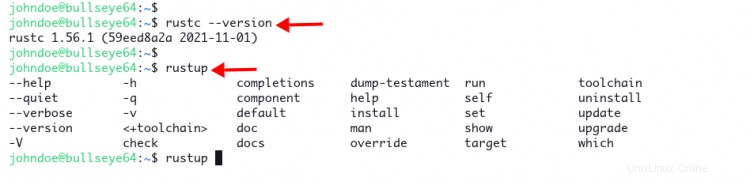
4. Standardmäßig bietet rustup Befehlsvervollständigungen für verschiedene Arten von Shells, einschließlich Bash.
Führen Sie den folgenden Befehl aus, um die rustup-Befehlsvervollständigung für die Bash zu generieren.
rustup completions bash > /usr/share/bash-completion/completions/rustup
Laden Sie nun das bash_completion-Profil neu, um eine neue Konfiguration anzuwenden.
source /etc/profile.d/bash_completion.sh
Geben Sie nun den Befehl 'rustup' ein und drücken Sie 'TAB ', um die Liste der rustup-Befehlsvervollständigungen abzurufen.
rustup TAB
Unten sehen Sie eine ähnliche Ausgabe, die Sie erhalten werden.

Nun haben Sie die Rust-Installation des Debian-Systems mit dem Rustup abgeschlossen.
Rust-Projekt einrichten
Der Hauptvorteil der systemweiten Installation von Rust besteht darin, dass alle Benutzer es ohne zusätzliche Paketinstallation und -konfiguration verwenden können.
In diesem Beispiel erstellen Sie Hello-World-Rust mit einem Nicht-Root-Benutzer.
Melden Sie sich mit dem folgenden Befehl als Ihr Benutzer an.
su - username
1. Erstellen Sie ein neues Verzeichnis '~/project ' und ändern Sie Ihr Arbeitsverzeichnis dorthin.
mkdir -p ~/project; cd ~/project
2. Erstellen Sie ein neues Rust-Skript „hello-world.rs“ mit Ihrem bevorzugten Editor.
nano hello-world.rs
Kopieren Sie den folgenden Rust-Code und fügen Sie ihn für eine einfache Hallo-Welt-Nachricht ein.
fn main() {
println!("Hello World, welcome to Rust.");
} Speichern Sie die Datei.
3. Kompilieren Sie hello-world.rs Skript mit dem 'rustc ' Befehl unten.
rustc hello-world.rs
Die Ausgabe von hello-world.rs wird eine ausführbare Datei 'hello-world sein '.
4. Führen Sie die binäre ausführbare Datei „hello-world“ aus wie unten.
./hello-world
Unten sehen Sie die „Hello-World“-Nachricht.

Rust mit rustup verwalten
Rustup hat eine eigene Konfigurationsdatei 'settings.toml'. Diese Konfiguration finden Sie unter '$RUSTUP_HOME ' Verzeichnis.
1. Richten Sie die Standard-Rust-Toolchain mit dem rustup-Befehl unten ein.
rustup default nightly
2. Richten Sie das Standard-Rust-Profil ein. Sie können minimal, default oder complete verwenden.
rustup set profile minimal
3. Rust-Code mit einer bestimmten Rust-Version kompilieren
rustup run nightly rustc hello-world.rs
4. Zeigen Sie die Standard-Toolchain an, die im aktuellen Projektverzeichnis verwendet wird.
rustup show
5. Verfügbare Ziele für die aktuell aktive Toolchain anzeigen. Ziele sind plattformübergreifend.
rustup target list
6. Entfernen/deinstallieren Sie bestimmte Toolchains aus der aktuellen Rustup-Umgebung.
rustup toolchain uninstall nightly
7. Hilfenachricht vom Unterbefehl rustup anzeigen.
rustup toolchain help
Ändern Sie die 'Toolchain ' mit einem anderen Unterbefehl.
8. Manpage für eine bestimmte Toolchain anzeigen.
rustup man cargo
Jetzt haben Sie den grundlegenden Rustup-Befehl zum Verwalten der Rust-Umgebung gelernt.
Rust und rustup deinstallieren
Falls Sie Rust und Rustup vollständig entfernen möchten, können Sie einfach das Installationsverzeichnis '/opt/rust entfernen '.
1. Deinstallieren Sie Rust und Rustup vollständig mit dem folgenden Befehl.
sudo rm -rf /opt/rust
sudo rm -rf /etc/profile.d/rust.sh
2. Entfernen Sie einige zusätzliche temporäre Verzeichnisse und unbenutzte Konfigurationsdateien.
rm -rf ~/.cargo
rm -f /etc/profile.d/rust.sh
rm -f /usr/share/bash-completion/completions/rustup
Schlussfolgerung
Glückwunsch! Sie haben die Programmiersprache Rust mit rustup erfolgreich auf dem Debian 11-System installiert. Außerdem haben Sie die grundlegende Verwendung des rustup-Befehls zum Verwalten Ihrer Rust-Umgebung gelernt.